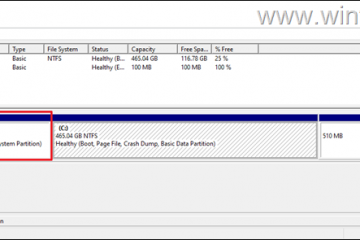.single.post-author, Autor: Konstantinos Tsoukalas , Última atualização: 14 de fevereiro de 2024
Este tutorial contém instruções detalhadas para resolver o seguinte problema, quando você tenta para associar um computador baseado em Windows a um domínio existente:”Não foi possível contatar um controlador de domínio do Active Directory para o domínio”.
Problema em detalhes: ao tentar adicionar/ingressar um computador cliente Windows no domínio do Active Directory, você recebe o seguinte erro:
“Um controlador de domínio do Active Directory (AD DC) para o domínio %domain-name% não pôde ser contatado.
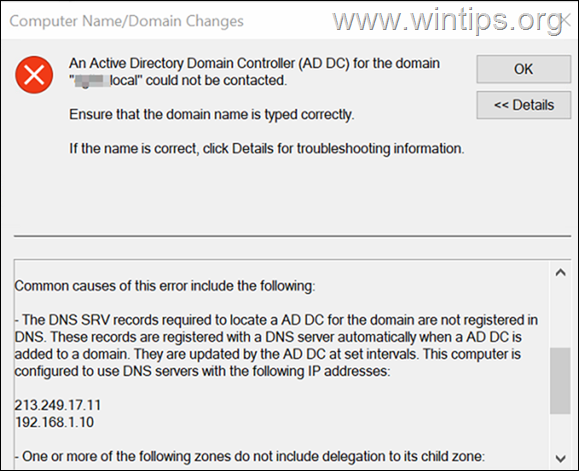
Certifique-se de que o nome de domínio foi digitado corretamente.
Se o nome estiver correto, detalhes para obter informações sobre solução de problemas.
O seguinte ocorreu um erro quando o DNS foi consultado para obter o registro de recurso de local de serviço (SRV) usado para localizar um controlador de domínio do Active Directory (AD DC) para o domínio %domain-name%:
O erro foi:”O nome DNS não não existe.”
(código de erro 0x0000232B RCODE_NAME_ERROR)”
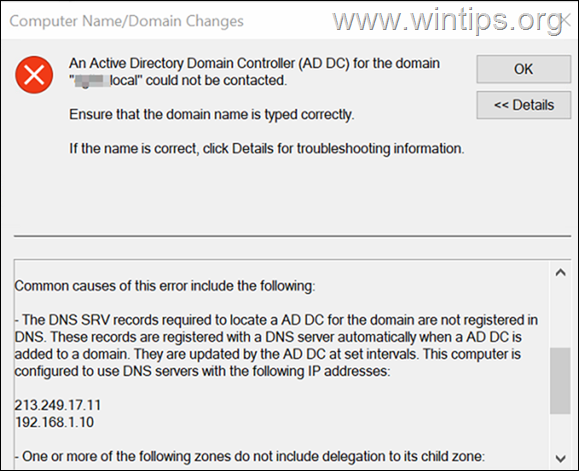
O erro”0x0000232B – Um controlador de domínio do Active Directory para domínio não pôde ser contatado”geralmente ocorre devido a configurações de DNS inválidas no computador cliente Windows, porque o Active Directory exige que você use o endereço IP do servidor DNS do domínio para funcionar corretamente.
Como corrigir o erro 0x0000232B: o domínio não existe ou não pode ser Contactado
Neste exemplo, o endereço IP e o endereço DNS preferencial no controlador de domínio primário (servidor 2016/2019) devem ser iguais. por exemplo. Se o Servidor tiver o endereço IP”192.168.1.10″o endereço do Servidor DNS Preferencial deverá ser”192.168.1.10″.
Endereço IP (estático): 192.168.1.10 Máscara de sub-rede: 255.255.255.0 Gateway padrão: 192.168.1.1 Servidor DNS preferencial: 192.168.1.10
Método 1. Defina o endereço do servidor DNS preferencial para corresponder ao endereço IP do controlador de domínio (na estação de trabalho cliente)
O método mais funcional para resolver o problema”Um controlador de domínio do Active Directory para o domínio não pôde ser contatado”, é configurar oServidor DNS Preferencialpara apontar para o endereço IP do Controlador de Domínio Primário, em cada estação de trabalho cliente que você deseja ingressar no domínio. Para fazer isso:
1. Abra a Central de Rede e Compartilhamento.
2. Clique com o botão direito em Conexão local e clique em Propriedades.
3. Clique duas vezes em Protocolo de Internet versão 4 (TCP)./IPv4).
4. Altere o endereço do servidor DNS preferencial para corresponder ao endereço IP do controlador de domínio primário (por exemplo,”192.168.1.10″neste exemplo).
6. Clique em OK duas vezes e feche todas as janelas.
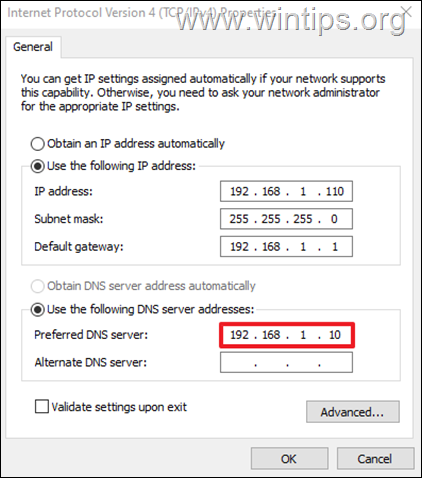
7. Agora, tente ingressar na estação de trabalho no Domínio.
Método 2. Desative o protocolo TCP/IP versão 6.
O segundo método para corrigir o”Domínio não pôde ser contatado, o nome DNS não existe”, ao tentar ingressar em um computador para AD, é desativar o protocolo IP versão 6.
1. Abra o Centro de Rede e Compartilhamento.
2. Clique com o botão direito em Conexão local e clique em Propriedades.
3. Desmarque o Protocolo de Internet versão 6 (TCP)./IPv6) e clique em OK e Fechar para fechar as propriedades da rede.
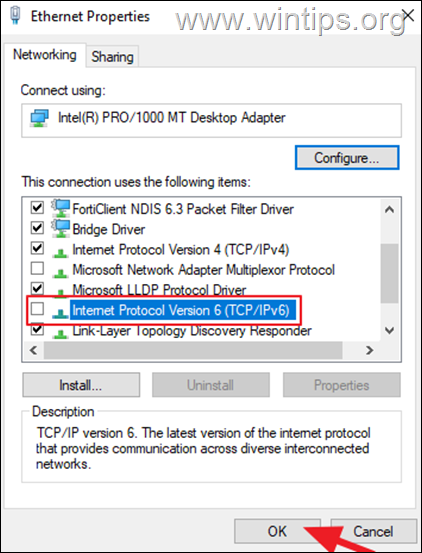
4. Agora, tente ingressar o cliente no Domínio.
Método 3. Especifique o endereço IP do servidor WINS no cliente.
Se o seu controlador de domínio do Active Directory também atuar como um servidor WINS, defina o endereço IP do WINS para apontar para WINS Servidor (endereço IP do Controlador de Domínio Primário),* na máquina cliente que você deseja ingressar no Domínio. Para fazer isso:
* Nota: Este método funciona mesmo quando o controlador de domínio primário não atua como um servidor WINS.
1. Abra Centro de Rede e Compartilhamento.
2. Clique com o botão direito em Conexão Local e clique em Propriedades.
3. Clique duas vezes em Protocolo de Internet TCP/IPv4.
4. Clique em Avançado botão.
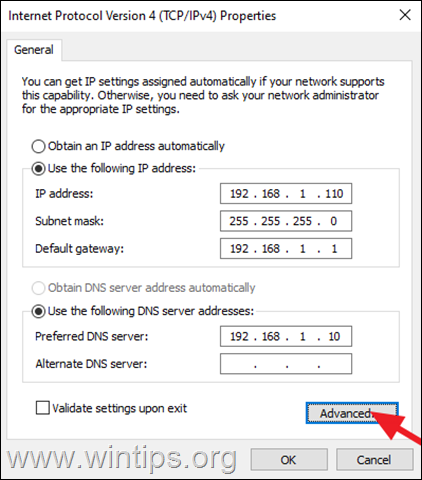
5. Na guia WINS, clique em Adicionar.
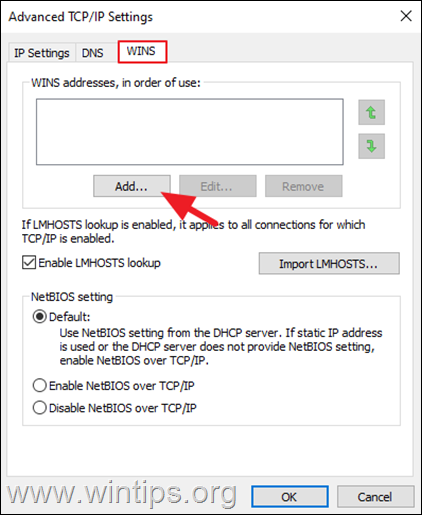
6. Digite no campo Endereço IP do servidor WINS, o endereço IP do servidor WINS (por exemplo,”192.168.1.10″neste exemplo) e clique em Adicionar.
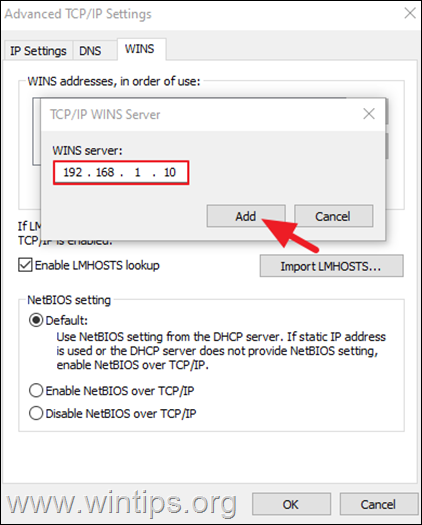
7. Pressione OK três (3) vezes para aplicar altere e feche todas as janelas.
8. Tente juntar a máquina no Domínio.
É isso aí! Deixe-me saber se este guia o ajudou, deixando seu comentário sobre sua experiência. Por favor, curta e compartilhe este guia para ajudar outras pessoas.
Se este artigo foi útil para você, considere nos apoiar fazendo uma doação. Até mesmo US$ 1 pode fazer uma grande diferença para nós em nosso esforço para continuar ajudando outras pessoas e, ao mesmo tempo, manter este site gratuito: 
 Konstantinos é o fundador e administrador do Wintips.org. Desde 1995 atua e presta suporte de TI como especialista em informática e redes para pessoas físicas e grandes empresas. É especializado na resolução de problemas relacionados ao Windows ou outros produtos Microsoft (Windows Server, Office, Microsoft 365, etc.). Últimos posts de Konstantinos Tsoukalas (ver todos)
Konstantinos é o fundador e administrador do Wintips.org. Desde 1995 atua e presta suporte de TI como especialista em informática e redes para pessoas físicas e grandes empresas. É especializado na resolução de problemas relacionados ao Windows ou outros produtos Microsoft (Windows Server, Office, Microsoft 365, etc.). Últimos posts de Konstantinos Tsoukalas (ver todos)